Kuidas juhtida oma telegrammi andmeid

Telegramm võeti esmakordselt kasutusele krüpteeritud signaalide edastamise platvormina. See arenes lõpuks aastakümnete jooksul ja nüüd on see olemas
Kui soovite mõnda asja sageli värskendada, on see teie Telegrami profiilipilt. See on esimene asi, mida teised sinu kohta puudutavad, enne kui nad sulle kirjutavad. Seega on loomulik, et soovite profiilipilti, mis peegeldaks teie isikupära.
Kuid aja jooksul tüdinete pildist või tunnete, et see pole enam teie. Sel juhul on aeg seda muuta. Aga mis saab siis, kui kahetsete eelmise profiilipildi väljavahetamist? Ärge muretsege, Telegramis on süsteem, kus te ei pea üles laadima sama profiilipilti nagu WhatsAppis.
Kui lisate Telegramis profiilipildi esimest korda , puudutage pärast rakenduse avamist kolme menüüreal ja seejärel profiilipildi ikooni. Kui olete sisse lülitatud, võite puudutada paremas ülanurgas olevaid punkte või uue profiilipildi lisamiseks paremas alanurgas olevat kaameraikooni.
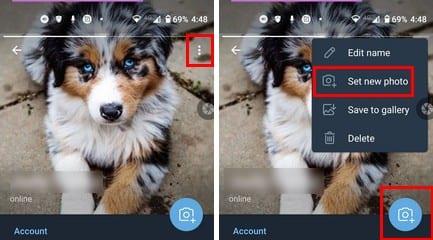
Kui olete oma piltide sirvimise lõpetanud ja ühe valinud, on aeg veidi töötlusi teha. Pidage meeles, et saate pildi suurust reguleerida . See on suurepärane, kui soovite, et teie profiilipildiks oleks ainult osa pildist. Esimene ikoon, mis näeb välja nagu teemant, mille küljel on nool, pöörab teie pilti.

Teine ikoon pöörab pilti ümber; viimane valik võimaldab teil muuta säritust, täiustada ja pehmendada nahka. Kuigi kleebise ikoon võimaldab teil seda teha, lisage kleebised. Saate valida Telegrami soovitatud kleebiste hulgast või kasutada otsinguvalikut konkreetse kleebise otsimiseks. Kui te ei näe kleebise ümber punktiirjoont, puudutage seda kaks korda, et näha valikut Kustuta ja dubleeri. See viimane valik on suurepärane, kuna see säästab teie aega, kui tunnete, et soovite sama kleebist mitu korda kasutada.
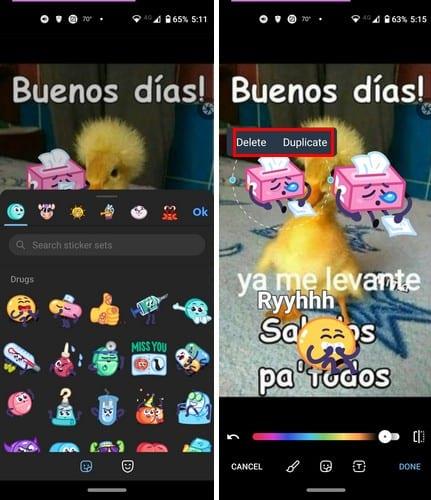
Kui soovite kleebiseid suuremaks muuta, puudutage kleebise ümber olevaid siniseid punkte ja lohistage need külgedele. Viimane ülemine osa on tekstivalik. Kui olete teksti lisamise lõpetanud, puudutage selle pildile paigutamiseks ekraani. Teksti stiili muutmiseks puudutage T ja valige kolme tekstistiili hulgast. Saate valida piirjoonte, regulaarse ja raamitud vahel.
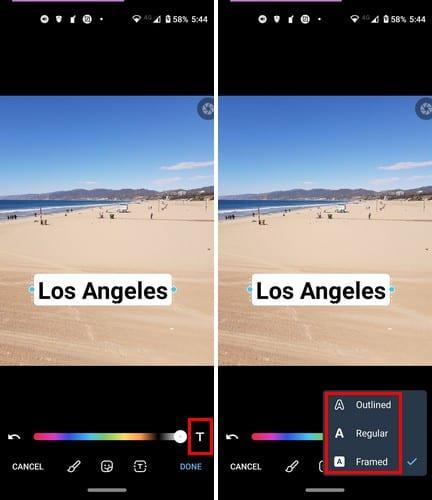
Kui olete stiili valinud, on aeg valida värv. Kasutage liugurit ja näete reaalajas, kuidas teie tekst selle värviga välja näeb. Kui arvate, et kõik on tehtud, puudutage nuppu Valmis.
Kui teil hakkab praegusest profiilipildist igav, puudutage lihtsalt pilti. Jätkake puudutamist, kuni näete õiget. See on kõik; Telegrami lisatud profiilipiltide sirvimiseks piisab vaid ühest puudutusest. Lihtsalt lõpetage koputamine, kui näete seda, mis teile meeldib.
Saabub aeg, mil soovite alustada värskelt, nii et otsustate kustutada kõik profiilipildid, mille olete kunagi Telegrami lisanud. Pärast menüüridade ja oma praeguse profiilipildi puudutamist puudutage punkte. Kustutusvalik jääb viimaseks alla.
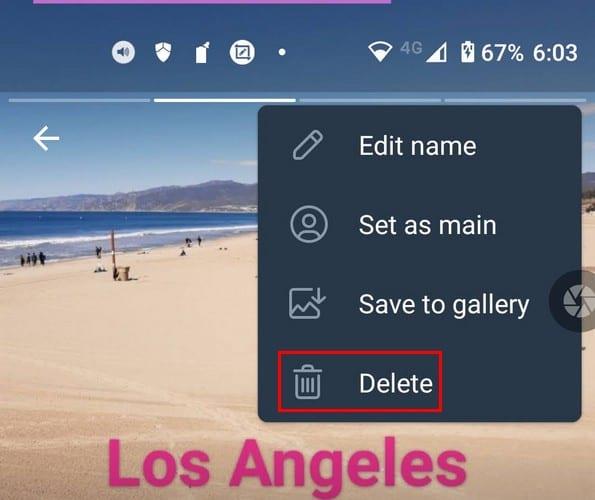
Kui te pole kindel, et olete valmis pildist lahkuma, võite alati puudutada valikut Salvesta galeriisse. Nii et igaks juhuks mõtlete ümber, pilt pole päris kadunud. Kuni olete seal, saate ka oma nime muuta ja määrata pildi oma peamiseks.
Telegram võimaldab teil oma profiilipildiga palju asju teha. Saate mitte ainult hõlpsalt nende vahel vahetada, vaid lisada teksti ja isegi reaalajas kleebiseid. Kui teil on kunagi vaja oma Telegrami profiilipilti muuta, kustutada või redigeerida, teate nüüd, mida peate tegema. Kui rahul sa oma praeguse profiilipildiga oled? Andke mulle allolevates kommentaarides teada ja ärge unustage artiklit sotsiaalmeedias teistega jagada.
Telegramm võeti esmakordselt kasutusele krüpteeritud signaalide edastamise platvormina. See arenes lõpuks aastakümnete jooksul ja nüüd on see olemas
Kaitske oma privaatsust Telegramis, lülitades sisse sõnumid, mis hävitavad ennast. Laske sõnumid pärast määratud aja möödumist ise kustutada.
See postitus sisaldab kõike, mida peate teadma rühmade lisamise ja eemaldamise kohta Telegramis.
Säästke oma Android-seadme salvestusruumi, takistades Telegramil mittevajalike failide allalaadimist. Siin on, kuidas automaatne allalaadimine peatada.
Hoidke oma Telegrami gruppe kontrolli all ja valige, kes saab teid lisada ja kes mitte. Mõnda turvaseadet muutes otsustate, mis juhtub.
Looge Telegrami küsitluse küsimus, kui rühmad ei saa otsustada, kuhu lõunale minna. Kui muudate meelt, saate alati hääle tühistada ja uuesti valida.
Kas teil on vaja sõnumit paljudele inimestele edastada? Siin on, kuidas saate luua Telegramis kanali, et seda teha.
Tehke paus teatistes, mis teavitavad teid Telegrami uuest liitumisest. Vaadake, kuidas keelata uus Telegrami liitumise teatis.
Lisage oma Telegrami kontole täiendav turvakiht kaheastmelise kinnitamisega. Vaadake, kuidas seda lubada.
Muutke oma vestluste lugemine Telegramis mugavamaks, muutes teksti suurust. Vaadake, kuhu peate selle tegemiseks minema.
Avastage, mis on telegrammid ja mille poolest need rühmadest erinevad.
Kas teie Telegrami märguanded lähevad käest ära? Vaadake, kuidas saate need rahu saamiseks vaigistada või keelata.
Avastage, kuidas saate oma Telegrami vestlusi kaitsta, lülitades kõigis vestlustes sisse täieliku krüptimise.
Kas soovite Telegrami kasutades kiiremat juurdepääsu Gmailile? Erinevalt WhatsAppist on Telegramil robot, mida saate kasutada Gmaili kasutamiseks samamoodi nagu rakenduses,
Vaadake, kuidas saate neid kahte asja muutes oma Telegrami kontode turvalisust suurendada.
Telegrami sõnumi hilisemaks ajastamine võib olla väga kasulik. Võib-olla soovite kellelegi midagi meelde tuletada, kuid teadke, et kõige parem oleks sõnum saata
Vaadake, milliseid Telegrami integreeritud valikuid saate kasutada teiste Telegrami kasutajate eest peitmiseks.
Säästke oma Android-seadme salvestusruumi, muutes Telegrami salvestusteed. Pange Telegram kasutama teie SD-kaarti, mitte seadme sisemälu.
Sellest õpetusest saate teada, kuidas Telegrami gruppi teisele kasutajale üle kanda.
Vaadake, kui lihtne on Telegramsi vidina kasutamine. Avastage, kuidas saate sellele mitu kontakti lisada.
Kas soovite FB Messengeris kustutatud Facebooki sõnumid taastada? Otsige ja hankige FB Messengeris jäädavalt kustutatud tekste, olenemata sellest, kas see on Android või iPhone, saate kaotatud sõnumid taastada.
Nutitelefonide valdkonnas jäävad mõned kõige väärtuslikumad funktsioonid sageli kõige tähelepanuta. Üks selline funktsioon, mis on laialdaselt saadaval Android-seadmetes,
Samsung Galaxy S23 oma muljetavaldava funktsioonide valiku ja tugevate võimalustega on nutitelefonide vallas tõeline ime. Üks selle
Uhiuue Android-nutitelefoniga teekonnale asumine on põnev, haarav ja pisut hirmutav. Uusim Android OS on pakitud
Samsung DeX on funktsioon, mis sisaldub mõnes Samsungi tipptasemel seadmes, mis võimaldab teil oma telefoni või tahvelarvutit kasutada nagu lauaarvutit. DeX tähistab
Lukustuskuva kohandamine Androidis on tõhus viis nutitelefoni kasutuskogemuse täiustamiseks, luues isikupärasema ja funktsionaalsema ekraani
Vaadake, kui lihtne on oma Motorola Android TV-s rakenduste salvestusruumi kontrollida. Siin on lihtsad ja algajasõbralikud sammud, mida järgida.
Mitme akna kasutamise kõige olulisem eelis on tõhustatud multitegumtöö. Saate näiteks e-kirjadele vastamise ajal videot vaadata, sirvida
Kavatsesime lahendada levinud probleemi, millega paljud Androidi kasutajad mingil hetkel silmitsi seisavad: telefoni parooli unustamine. Kui te ei pääse oma Androidi juurde
Tänapäeva kiire tempoga maailmas on igapäevaste rutiinide lihtsustamiseks ja sujuvamaks muutmiseks võimaluste leidmine olulisem kui kunagi varem. Sisestage Google'i assistendi rutiinid, a




























